Heim >Software-Tutorial >Computer Software >So legen Sie das automatische Speicherintervall im CorelDRAW-Tutorial zur Änderungsmethode fest
So legen Sie das automatische Speicherintervall im CorelDRAW-Tutorial zur Änderungsmethode fest
- WBOYWBOYWBOYWBOYWBOYWBOYWBOYWBOYWBOYWBOYWBOYWBOYWBnach vorne
- 2024-02-11 23:00:08807Durchsuche
php-Editor Yuzi führt Sie in das Tutorial ein, wie Sie das automatische Speicherintervall von CorelDRAW festlegen und ändern. CorelDRAW ist eine leistungsstarke Grafikdesign-Software. Es kommt jedoch häufig zu unerwarteten Situationen, wie z. B. einem plötzlichen Stromausfall des Computers oder einem Softwareabsturz, die zum Verlust nicht gespeicherter Arbeit führen. Um diese Situation zu vermeiden, bietet CorelDRAW eine Funktion zum automatischen Speichern, mit der Sie Ihren Arbeitsfortschritt regelmäßig speichern können. In diesem Tutorial erfahren Sie im Detail, wie Sie Intervalle für die automatische Speicherung festlegen und Speicheroptionen ändern, um sicherzustellen, dass Ihre Arbeit immer sicher und geschützt ist. Lasst uns gemeinsam lernen!
Die spezifischen Vorgänge sind wie folgt:
1 Öffnen Sie die CorelDRAW-Software, klicken Sie oben auf [Extras]-[Optionen] und rufen Sie die [Optionen-Symbolleiste] auf
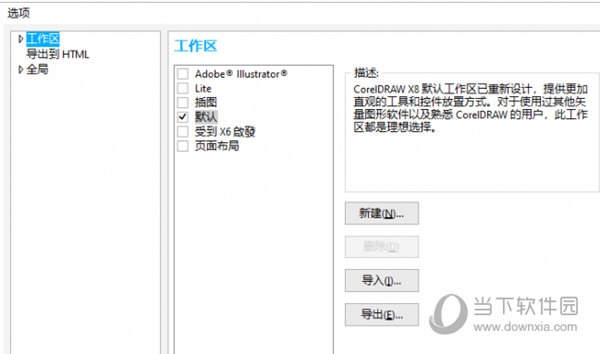
2. [Speichern]
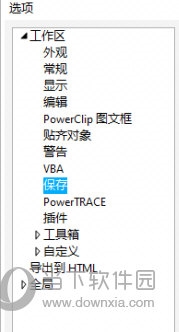
3. Suchen Sie rechts nach [Auto-Backup-Intervall] und stellen Sie die gewünschte Zeit ein
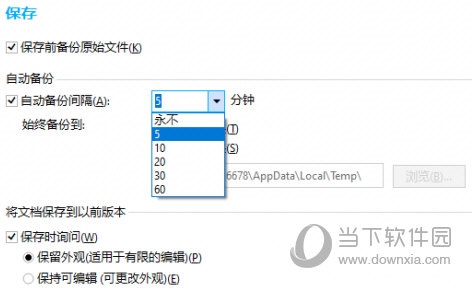
Wenn Sie das automatische Speichern nicht einstellen möchten, wählen Sie einfach „Nie“, aber um dies zu tun Um Dateiverluste zu vermeiden, ist es besser, die automatische Speicherfunktion zu aktivieren. Das Obige ist das CorelDRAW-bezogene Tutorial des Herausgebers. Ich hoffe, es kann allen helfen!
Das obige ist der detaillierte Inhalt vonSo legen Sie das automatische Speicherintervall im CorelDRAW-Tutorial zur Änderungsmethode fest. Für weitere Informationen folgen Sie bitte anderen verwandten Artikeln auf der PHP chinesischen Website!
In Verbindung stehende Artikel
Mehr sehen- So zeigen Sie versteckte Spiele auf Steam an
- Wie verwende ich geeignete Software, um DLL-Dateien auf einem Win10-Computer zu öffnen?
- So legen Sie das gespeicherte Kontokennwort fest und zeigen das gespeicherte Benutzerkontokennwort im 360-Browser an
- So markieren Sie mit CAD alle Maße mit einem Klick
- So brechen Sie den automatischen Randsprung des IE ab

